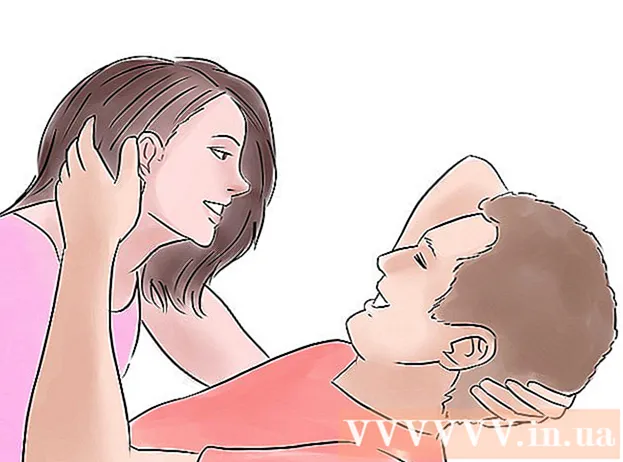ກະວີ:
Monica Porter
ວັນທີຂອງການສ້າງ:
22 ດົນໆ 2021
ວັນທີປັບປຸງ:
1 ເດືອນກໍລະກົດ 2024
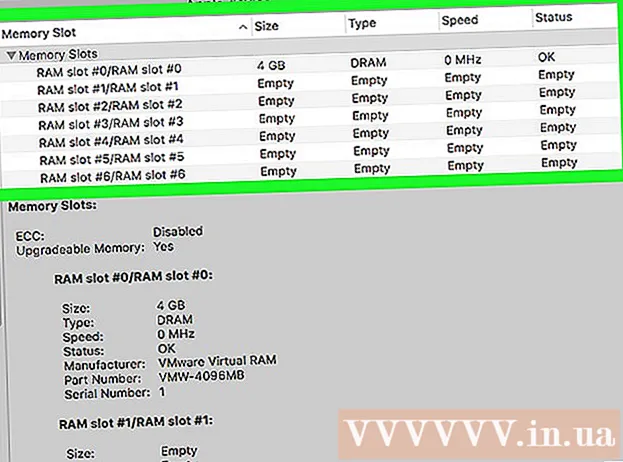
ເນື້ອຫາ
wikiHow ນີ້ສອນວິທີການກວດສອບອັດຕາການໂອນຂໍ້ມູນຂອງຊິບເຊີ້ RAM (ຊິບ) ໃນຄອມພິວເຕີ Mac ຫລື Windows.
ຂັ້ນຕອນ
ວິທີທີ່ 1 ຂອງ 2: ໃນ Windows
ເປີດເມນູ Start ໃນຄອມພິວເຕີຂອງທ່ານ. ຊອກຫາແລະກົດໂລໂກ້ Windows ທີ່ຢູ່ເບື້ອງຊ້າຍລຸ່ມຂອງ ໜ້າ ຈໍເພື່ອເປີດເມນູ Start.
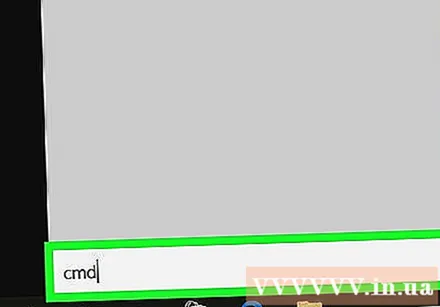
ປະເພດ cmd ເຂົ້າໄປໃນປ່ອງຊອກຫາຂອງ Start menu. ນີ້ຈະຄົ້ນຫາທຸກໆໂປແກຼມແລະລາຍຊື່ການແຂ່ງຂັນໃນ Start menu. Command Prompt ຈະຢູ່ເທິງສຸດຂອງຜົນການຄົ້ນຫາ.- ຖ້າທ່ານບໍ່ສາມາດຊອກຊ່ອງຊອກຫາໃນ Start menu, ພຽງແຕ່ເລີ່ມພິມໃສ່ແປ້ນພິມ. ບາງລຸ້ນຂອງ Windows ເຮັດໃຫ້ພວກເຮົາສາມາດຊອກຫາໂປແກຼມຕ່າງໆໂດຍການເປີດ Start menu ແລະໃສ່ຂໍ້ມູນໂດຍບໍ່ຕ້ອງມີຊ່ອງຄົ້ນຫາ.
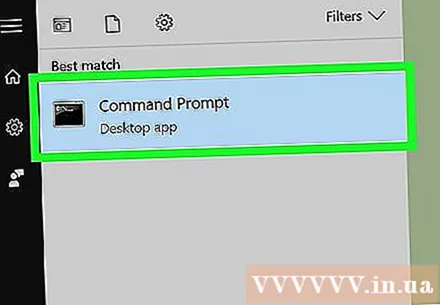
ກົດທາງເລືອກ Command Prompt ຢູ່ເທິງສຸດຂອງຜົນການຄົ້ນຫາ. ປ່ອງຢ້ຽມ Command Prompt ຈະເປີດ.
ປະເພດ wmic memorychip ໄດ້ຮັບຄວາມໄວ. ຄຳ ສັ່ງນີ້ຈະກວດສອບຄວາມໄວຂອງຊິບ RAM ຂອງທ່ານຢູ່ ໜ້າ ຈໍ Command Prompt.

ກົດ ↵ປ້ອນ ຢູ່ເທິງແປ້ນພິມ. ຄຳ ສັ່ງຈະຖືກປະຕິບັດແລະຈະສະແດງລາຍຊື່ຄວາມໄວຂອງຊິບ RAM ແຕ່ລະອັນ. ໂຄສະນາ
ວິທີທີ່ 2 ຂອງ 2: ໃນເຄື່ອງ Mac
ເປີດໂຟນເດີ Utilities ໃນຄອມພິວເຕີ Mac ຂອງທ່ານ. ທ່ານສາມາດຊອກຫາມັນຢູ່ໃນໂຟນເດີ Applications ຂອງທ່ານ, ຫຼືກົດທີ່ໄອຄອນແກ້ວຂະຫຍາຍຢູ່ແຈຂວາເທິງແລະຈາກນັ້ນໃຊ້ Spotlight Search ເພື່ອຊອກຫາມັນ.
ກົດສອງຄັ້ງ ຂໍ້ມູນຂອງລະບົບ (ຂໍ້ມູນຂອງລະບົບ). ໄອຄອນຂໍ້ມູນຂອງລະບົບມີຊິບຄອມພິວເຕີ້, ຕັ້ງຢູ່ໃນໂຟນເດີ Utilities. ຫຼັງຈາກກົດສອງຄັ້ງ, ແອັບພລິເຄຊັນຈະເປີດຢູ່ໃນປ່ອງຢ້ຽມ ໃໝ່.
ກົດ ຄວາມຊົງ ຈຳ (ຫນ່ວຍຄວາມ ຈຳ) ໃນ ໜ້າ ຕ່າງດ້ານຊ້າຍ. ຊອກຫາແລະເປີດກາດຫນ່ວຍຄວາມ ຈຳ ຈາກແຖບ ນຳ ທາງທາງເບື້ອງຊ້າຍຂອງປ່ອງຢ້ຽມຂໍ້ມູນຂອງລະບົບ. ບັດນີ້ຈະສະແດງຂໍ້ມູນກ່ຽວກັບຊິບ RAM ແຕ່ລະລຸ້ນທີ່ຕິດຕັ້ງໄວ້ໃນຄອມພີວເຕີ້.
ກວດເບິ່ງຄວາມໄວຂອງແຕ່ລະຊິບໃນຕາຕະລາງ Memory Slots. ຕາຕະລາງນີ້ລາຍຊື່ທຸກໆຊິບ RAM ທີ່ຕິດຕັ້ງຢູ່ໃນເຄື່ອງ, ແລະສະແດງຄວາມໄວ, ຂະ ໜາດ, ປະເພດແລະສະຖານະພາບຂອງແຕ່ລະຊິບ RAM. ໂຄສະນາ